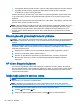User's Guide - Windows 7
6. Uyarıyı okuyun. Devam etmek için YES (EVET) seçeneğini tercih edin.
7. Değişikliklerinizi kaydetmek ve Computer Setup'tan çıkmak için, Save (Kaydet) simgesini tıklatın
ve ekranda görüntülenen yönergeleri izleyin.
– veya –
Ok tuşlarını kullanarak Main > Save Changes and Exit'i (Ana > Değişiklikleri Kaydet ve Çık)
seçin, sonra da enter tuşuna basın.
Otomatik DriveLock korumasını kaldırma
Computer Setup’ta DriveLock korumasını kaldırmak için şu adımları izleyin:
1. Bilgisayarı yeniden başlatın, sonra da ekranın altında “Press the ESC key for Startup Menu”
(Başlangıç Menüsü için ESC tuşuna basın) mesajı görüntülenirken esc tuşuna basın.
2. Computer Setup’a girmek için f10 tuşuna basın.
3. Bir işaret aygıtı veya ok tuşlarını kullanarak, Security > Hard Drive Tools > Automatic
DriveLock'u (Güvenlik > Sabit Sürücü Araçları > Otomatik DriveLock) seçin, sonra da enter
tuşuna basın.
4. BIOS Yönetici parolasını girin, sonra da enter tuşuna basın.
5. İşaret aygıtını veya ok tuşlarını kullanarak dahili bir sabit sürücü seçip enter tuşuna basın.
6. İşaret aygıtını veya ok tuşlarını kullanarak Disable protection’ı (Korumayı devre dışı bırak) seçin.
7. Yaptığınız değişiklikleri kaydedip Computer Setup programından çıkmak için ekranın sol alt
köşesindeki Save (Kaydet) simgesini tıklatın ve ekrandaki yönergeleri uygulayın.
– veya –
Ok tuşlarını kullanarak Main > Save Changes and Exit'i (Ana > Değişiklikleri Kaydet ve Çık)
seçin, sonra da enter tuşuna basın.
Virüsten koruma yazılımı kullanma
Bilgisayarı, e-posta alma ve gönderme, ağa veya Internet’e erişme amaçlarıyla kullandığınızda,
bilgisayar virüslerinden etkilenmeye açık hale getirirsiniz. Bilgisayar virüsleri işletim sistemini,
programları veya yardımcı programları devre dışı bırakabilir ya da bunların olağandışı şekilde
çalışmasına yol açabilir.
Virüsten koruma yazılımları çoğu virüsü tespit edip yok edebilir ve çoğu zaman da bunların neden
olduğu hasarı onarabilir. Yeni bulunan virüslere karşı sürekli koruma sağlamak için, virüsten koruma
yazılımı güncel tutulmalıdır.
Virüsler hakkında daha fazla bilgi için Yardım ve Destek'te Ara kutusuna virüsler yazın.
Güvenlik duvarı yazılımı kullanma
Güvenlik duvarları, bir sisteme veya ağa izinsiz erişimi engellemek amacıyla tasarlanmışlardır.
Güvenlik duvarı, bilgisayarınıza ve/veya ağınıza yüklediğiniz bir yazılım programı, ya da donanım ve
yazılımdan oluşan bir çözüm olabilir.
İki tür güvenlik duvarı vardır:
Virüsten koruma yazılımı kullanma 61